Подключение телефона или планшета
Телевизор Smart TV или стриминговое устройство можно подключить к телефону или планшету. Для этого на обоих устройствах нужно войти в один и тот же аккаунт Google.
Как подключить устройство
Сделайте следующее:
- Включите Smart TV или стриминговое устройство.
- Откройте приложение YouTube на телефоне или планшете.
- Когда на экране появится запрос, нажмите Подключить
Если всплывающее окно не появилось или вы случайно закрыли его, то можете настроить трансляцию или использовать для подключения код.
.
- На телефоне или планшете откроется видеопроигрыватель. Это означает, что вы успешно подключились к телевизору или стриминговому устройству.
Сделайте следующее:
Подключение к телевизору с помощью кода
Связав телефон или планшет с телевизором Smart TV с помощью кода, вы сможете смотреть видео на большом экране даже без подключения к Wi-Fi и управлять воспроизведением с мобильного устройства.
На компьютерах устанавливать связь с помощью кода нельзя, но можно включать на телевизор или стриминговое устройство.
Как связать устройства с помощью кода
- Откройте приложение YouTube на телевизоре Smart TV или стриминговом устройстве.
- Перейдите в раздел Настройки .
- Прокрутите страницу вниз и выберите Подключить вручную. На экране появится код, записанный синими цифрами.
- Откройте приложение YouTube на телефоне или планшете.
- Нажмите на значок трансляции .
- Нажмите Подключить вручную .
Введите синий код с экрана телевизора и нажмите Подключить.
Как отменить или восстановить связь между устройствами
Вы можете отменить связь между вашим устройством и телевизором, а также восстановить ее.
Как восстановить связь между устройством и телевизором
- Откройте приложение YouTube на телевизоре Smart TV.
- Откройте приложение YouTube на телефоне или планшете.
- Коснитесь фото профиля .
- Перейдите в раздел Настройки .
- Выберите Общие.
- Нажмите Просмотр на телевизоре.
- Найдите телевизор, к которому подключались раньше, и нажмите Подключиться.
Отменить автоматическое подключение телефона или планшета к телевизору Smart TV или стриминговому устройству можно в любой момент. Для повторного подключения потребуется новый код.
Отменить связь между устройствами можно:
- на телевизоре Smart TV или стриминговом устройстве;
- на телефоне или планшете.
Отменить связь с одним устройством невозможно – только со всеми сразу.
На телевизоре Smart TV или стриминговом устройстве
- Откройте приложение YouTube.
- Перейдите в раздел Настройки .
- Откройте раздел Подключенные устройства.
- Нажмите Отключить все устройства.
На телефоне или планшете
- Откройте приложение YouTube на телефоне или планшете.
- Коснитесь фото профиля .
- Перейдите в раздел Настройки .
- Выберите Общие.
- Нажмите Просмотр на телевизоре.
- Нажмите Удалить устройства.
- Нажмите Удалить.
С помощью пульта Smart TV
- На многих телевизорах Smart TV управлять просмотром с помощью пульта можно без настройки.
- Если пульт не работает, проверьте, поддерживает ли ваше устройство технологию CEC. Если да, включите ее, следуя инструкции к телевизору.
Как управлять трансляцией с помощью голоса
- Откройте видео в приложении YouTube.
- Нажмите на значок трансляции .
- Нажмите на значок микрофона.
- Произносите команды в микрофон устройства.
Голосовое управление доступно не на всех устройствах.
How to Activate and Watch Prime Video on TV?
- To begin with, navigate to the Prime Video app on myTV.
- Click on the Sign-in button, if you are already a member (or sign-up first to create your account.
- After signing in you will receive a 6 digit Prime activation code.
- Since you begin connecting Prime Video on your Smart TV and device including Mobile, Tablet or Notebook, you will need to register with your amazon account credentials.
- Once you sign up, you will see a blank box to enter the details and then register with your Smart TV or device using primevideo.com/mytv. Web link.
- You will see a code on your display i.e. HX2DZ4 or another one that’s displayed on into the smart TV.
- Upon prompt, stick to the on-screen instructions to complete the process.
Способ ввода кода для телевизора Premier.one
Когда вы оформите подписку на сайте Premier.one, можно подключить устройства для просмотра. Для телевизора или смартфона с Android понадобится специальное приложение, ссылки на которое есть выше. Чтобы скачать их в телефоне или на ТВ, вы должны быть авторизованы в своём аккаунте Google или Apple ID.
Далее активация происходит в автоматическом режиме:
- Переходим по адресу https://premier.one/activate;
-
В пустой строке вы увидите: «Введите код с телевизора»;
- На ТВ запустите приложение, которое вы установили — Premier. В нём отобразится код, который нужно ввести в строке на веб-сайте;
- В меню слева выберите пункт «Мои устройства», чтобы проверить, что телевизор находится в этом списке.
По условиям подписки каждый пользователь может подключить до 5 разных устройств к своему аккаунту и просматривать сериалы параллельно. Просмотр доступен на компьютере, телефоне, планшете, игровой приставке и ТВ. Регистрироваться и платить за услуги Premier.one в домашнем телевизоре пока невозможно. Оплата доступна из мобильного приложения или через веб-сайт.
Вводим код активации с телефона
Активировать программу можно не только при помощи ноутбука, но и через смартфон либо планшет. Для подключения подойдёт любой телефон, на который установлена утилита Youtube. Чтобы ввести код с телефона Самсунг, Apple, DEXP либо другого девайса следует:
- Запустить на телевизоре приложение Ютуб.
- Перейти в настройки утилиты.
- Зайти в раздел «Связать устройство». На экране появится пароль.
- Открыть программу на смартфоне или планшете. Инсталлировать утилиту можно через гугл маркет или AppStore.
- Найти раздел «Подключенные телевизоры» и кликнуть на «Добавить».
- Набрать пароль, и подтвердить действие.
Есть и более простой метод присоединения мобильного девайса к Умному ТВ. Человеку нужно:
- Войти в настройки телевизора.
- Найти опцию «Подключение экрана к мобильному устройству».
- С телефона зайти на страницу Youtube.com/pair.
- Набрать код, отображающийся на дисплее.
- Подтвердить операцию нажатием на кнопку «Далее».
Сразу после подключения Youtube com activate Smart юзер сможет смотреть кино, сериалы, клипы и смешные ролики, добавленные в свой плейлист.
ТНТ Премьер не работает на Смарт ТВ Самсунг
В данной статье приведены несколько наиболее распространённых проблем, лишающих ТНТ-премьер работоспособности. А также описаны варианты их решения. Дисклеймер:
Сайт Мир Доступа не несет ответственности за возможные поломки, связанные с самостоятельным ремонтом телевизора. Статья написана исключительно в информационных целях и не гарантирует стопроцентный результат.
Неполадок, которые возникают с Тнт-премьер, довольно много. Мы рассмотрим самые часто встречающиеся. Информации на эту тему в рунете практически нет. Мы попытались найти решения для всех вероятных неисправностей.
Неисправности Тнт-премьер на телевизорах Самсунг
Самые распространенные ошибки, возникающие при запуске и использовании ТНТ-премьер на смарт ТВ Самсунг:
- Невозможность загрузки;
- Проблема с авторизацией в приложении;
- Ошибка при проигрывании.
Итак, прежде чем залезать в настройки самого телевизора, следует проверить само приложение на работоспособность. Возможно, проблема, по которой ТНТ-премьер не работает на смарт ТВ Самсунг заключается в самом приложении.
Если на вашем смарт ТВ Самсунг не работает только ТНТ-премьер, попробуйте переустановить приложение. Возможно, проблема заключается в старой версии программы, проверьте соответствие вашей версии последней опубликованной.
Затем следует оформить подписку на интересующую вас услугу. После подтверждения покупки вас перенаправят на страницу оплаты. Следующим вашим шагом будет авторизоваться на сайте ТНТ-Премьер через браузер, установленный на вашем телевизоре.
Специально для Вас: Ростелеком или дом ру: что лучше
Другие неисправности Тнт-Премьер на телевизорах Самсунг
Если вашей проблемы нет в списке, или вышеописанные решения вам не помогли, то вам стоит написать в официальное сообщество ТНТ-Премьер. Они помогли многим своим пользователям решить проблемы со своим сервисом.
Проблема некорректного воспроизведения видеозаписей в приложении может быть вызвана нестабильным и слабым подключением к Wi-Fi. Проверьте то, как он работает с другими вашими приложениями. Если проблема наблюдается и в других сервисах, то ее ТНТ-премьер определенно не является ее источником.
Обновление телевизора и сброс настроек
Если же вы попробовали все вышеописанное, а ТНТ-Премьер на Смарт ТВ Самсунг все равно не работает, то, скорее всего, проблема именно в устройстве. Прежде всего попробуйте обновить ваш телевизор. В большинстве случаев это помогает решить возникающие проблемы.
Еще одно решение, но уже более радикальное – это сброс настроек вашего телевизора. Но стоит учесть, что при этом все приложения, установленные на данный момент, будут удалены, а версия приложения откатится к той, что была на момент приобретения телевизора.
Если вы решили сбросить все пользовательские настройки телевизора, то вам нужно:
- Зайти в меню телевизора (это можно сделать, нажав кнопку «Menu» на пульте);
- «Поддержка»;
- «Самодиагностика»;
- «Сброс»;
- Ввести PIN-код;
- Подтвердить операцию.
Специально для Вас: Кому положена бесплатная приставка для цифрового телевидения в 2020 году
Потребуется немного подождать, пока телевизор перезагрузится. После этого заводские настройки будут полностью восстановлены. Затем зайдите в приложение ТНТ-премьер и авторизуйтесь в нем.
Оптимизации под более ранние модели еще нет, но их разработка планируется в ближайшем будущем.
Если вы попробовали все из перечисленных выше способов, а ТНТ-Премьер на смарт ТВ Самсунг все еще не работает, то следует обратиться в службу поддержки Самсунг. Они, как и администрация ТНТ-премьер стараются помочь своим клиентам решить даже самые сложные и сугубо индивидуальные проблемы и дают рекомендации, которые помогут вам восстановить стабильную работоспособность, учитывая модель и особенности вашего устройства.
Как ввести код с телевизора?
Владелец телевизора с опцией Смарт-ТВ и Wi-Fi может просматривать видеоролики с Youtube, слушать музыку и даже наслаждаться различными играми. Но сначала необходимо подключить к устройству планшет, ПК либо смартфон. Пользователю следует посетить сайт www Youtube com activate и ввести код.
Для выполнения простой процедуры юзеру понадобиться телевизор, интернет, девайс (телефон, ПК, планшет) и несколько свободных минут. Так что нужно сделать?
- Найти в телевизоре иконку Youtube. Если программы нет, её необходимо загрузить. Скачать утилиту можно из магазина, который есть в устройствах Samsung, Sony, Bravia, Philips, Panasonic, LG, TCL и т.д.
- Открыть утилиту Ютуб и перейти в раздел «Войти». На экране появится специальный код и страница.
- Создать аккаунт гугл и войти в него. Подробная инструкция как это сделать — http://int-net-partner.ru/voprosy-novichkov/kak-sozdat-akkaunt-gugl-registraciya.html.
- Войти через компьютер в браузер и ввести ссылку www.Youtube.com/activate. После перехода откроется страница для ввода шифра.
- Ввести код, отображающийся на экране устройства.
- Кликнуть на клавишу «Принять».
После подтверждения появится сообщение об успешном выполнении авторизации. Теперь аккаунт Ютуба привязан к телевизору.
Существует ещё один способ, как через Youtube com activate ввести код с телевизора. Для этого необходимо:
Компьютер запомнит устройство и откроет для него доступ к аккаунту.
Отключение подписки
Несмотря на то что видеосервис зарекомендовал себя с положительной стороны и имеется большое количество положительных отзывов пользователей, возможно кому- то потребуется отключить подписку. Поэтому предоставляем инструкцию по отказу от услуг:
- Зайдите в личный кабинет на сайте.
- Перейдите в «Мои подписки». Этот пункт можно найти в выпадающем списке при нажатии на иконку «Профиль».
- Выключите услугу автопродления.
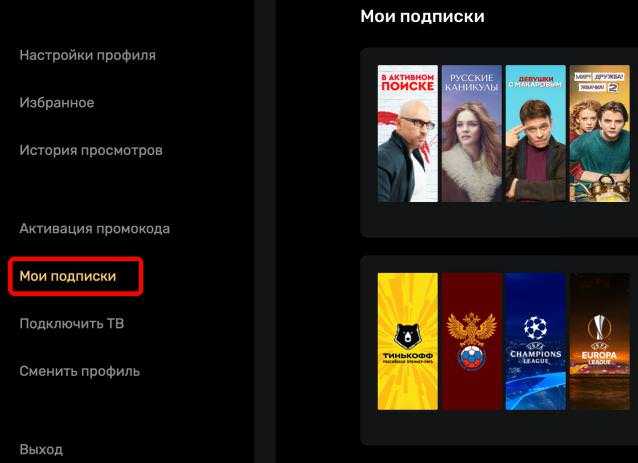 После отключения автопродления подписку можно возобновить.
После отключения автопродления подписку можно возобновить.
Чтобы возобновить подписку, оформленную на сайте premier.one, перейдите в Мои подписки, выберите подписку PREMIER и нажмите кнопку «Возобновить подписку».
Чтобы возобновить подписку, оформленную в приложении PREMIER, перейдите в «Мои подписки» в приложении, выбери подписку PREMIER и нажмите кнопку «Возобновить подписку».
Приятного просмотра! Пригодилась информация? Плюсани в социалки!
Куда стоит обращаться, если вы столкнулись с проблемами при пользовании сайтом?
Во-первых, зайдя впервые на сайт, вы можете ознакомиться с пользовательским соглашением. В нем описана вся необходимая информация, и вы наверняка получите ответы на многие ваши вопросы. Если же вопросы остались, то нужно написать письмо в службу технической поддержки.
Проблемы, с которыми вы можете столкнуться:
- Видео подвисает. Проверьте стабильность передачи сигнала WI-FI или 3G.
- Появляется надпись «Что-то пошло не так». Попробуйте выйти и снова зайти.
- Если подписка оплачена, но вас требуют снова оплатить. Поможет повторная авторизация.
- Сайт не открывается, видно лишь чёрный экран. Возможно, ваше устройство устарело и не поддерживает работу сервиса.
Медленная загрузка и воспроизведение видео
Чаще всего пользователи онлайн кинотеатров и развлекательных сайтов жалуются на скорость загрузки и воспроизведения – зрители ТНТ Премьер не исключение. Обычно система выдает надпись «Загружаем» и видеоролик замирает на неопределенное время – это может означать, что:
- Нагрузка на сеть большая (например, на компьютере что-то скачивается или обновляется, или подключено к интернету много устройств сразу) и нет ресурсов, чтобы выделить на подгрузку эпизода.
- Внеплановые работы у интернет-провайдера.
- «Час пик» — пятница вечер или выходные, когда все пользуются домашней сетью, и пропускная способность падает.
- Помехи – касается беспроводного подключения или мобильной связи.
- Системных ресурсов недостаточно для просмотра в том качестве, которое вы выбрали – ТНТ Премьер доступно как в качестве 360, так и в 1080 (HD). Попробуйте снизить рейт и загрузка будет быстрее.
- «Лежит» сам ТНТ Премьер – придется подождать, пока техподдержка исправит ситуацию.
- Запущенно много программ в фоновом режиме на вашем мобильном устройстве.
Премьеры на ТНТ ПРЕМЬЕР
Холдинг «Газпром-медиа» ежемесячно радует зрителей новыми проектами и на данный момент на сервисе Premier One транслируются следующие новинки кино:
- Фитнес 5 сезон;
- Патриот 2 сезон;
- Маньячелло;
- Открытый микрофон 6 сезон
- Короче 2 сезон;
- Солдатки 2 сезон.
Не стоит забывать и про ранее вышедшие, но до сих пор актуальные сериалы: «Жуки 2 сезон», «Мир! Дружба! Жвачка! 2 сезон», «Триада 2 сезон», «ИП Пирогова 3 сезон», «Полицейский с Рублевки 5 сезон» и другие.
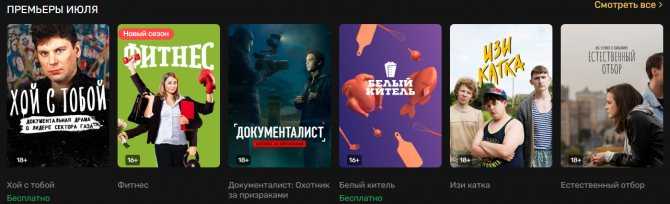
Стоить отметить, что зарегистрированным пользователям доступно скачивание сериалов и фильмов в отличном качестве и без рекламы.
Основные ошибки в ТНТ-Премьер
В процессе использования сервиса ТНТ-PREMIER вы можете столкнуться со многими ошибками в его работе. Ниже перечислены наиболее распространенные ошибки и способы их устранения.
Не пришло письмо
Одной из первых ошибок, с которой столкнулись пользователи, было отсутствие ответного письма от сервиса о завершении регистрации. Сейчас, по заявлению программистов, таких багов нет. Однако, если вы столкнулись с подобной ошибкой, то единственно правильным решением станет обращение в техподдержку. В нем в вежливом и спокойном стиле распишите все, что может помочь сервисному сотруднику как можно скорее устранить вашу проблему.
Ошибка 514999
Еще одной из наиболее распространенных ошибок, с которой вы можете столкнуться при работе в сервисе, является баг с кодом 514999. Чаще всего она возникает при нажатии на кнопку воспроизведения видео. Если такая ошибка возникла, попробуйте синхронизировать дату и время устройства с сетевыми данными. Когда подобные действия не привели к устранению ошибки, у вас не будет иного выхода, кроме очистки кэш-памяти либо полной переустановки приложения.
Ошибка 414590
Этот вид ошибки, как правило, связан с вашей ограниченностью прав на выполнение операций на устройстве.
Чтобы проверить собственные root-права, выполните следующее:
- Установите приложение Advanced root Checker;
- Запустите его и при получении положительного результата обратитесь в сервисный центр для очистки root-прав на устройстве;
- В случае, если приложение не обнаруживает рут-права на девайсе, отправьте скриншот с результатами проверки на почту . В теле письма опишите проблему с которой столкнулись и ожидайте ответа от службы поддержки сервиса ТНТ-Премьер.
Непредвиденная ошибка
Данный тип ошибки связан с некорректной работой процессов, связанных с системой устройства. Чтобы постараться ее устранить выполните следующее:
- Войдите в настройки устройства и выполните очистку его кэш-памяти;
- Подключите кабель интернета напрямую в устройство, если это возможно;
- В настройках антивируса либо брандмауэра отключите блокировку запуска приложений.
Если данные действия результата не дали, переустановите приложение.
Ошибка 532312
Во время запуска приложения вы также можете столкнуться с ошибкой 532312. Избавиться от нее у вас получится только при полной переустановке приложения ТНТ-PREMIER.
Ошибка 514590
Такая проблема возникает потому, что система безопасности сервиса блокирует просмотр из-за программного обеспечения, используемого устройством (например, приложение, позволяющее подключаться по VPN/PROXY), которое может рассматриваться системой защиты контента, как потенциально опасное ПО. В таком случае вам необходимо поменять способ подключения к сервису.
Еще одной причиной может стать само устройство, которое приобретено не у сертифицированного производителя. В этом случае наладить работу приложения не удастся и придется менять само устройство.
Ошибка 532294
Этот вид ошибки возникает при входе в личный кабинет в сервисе. После ввода логина и пароля для входа на экране возникает сообщение о том, что неверно указан пароль. Попытайтесь перейти на главную страницу сервиса и на ней измените пароль. Если такие действия ничего не дали, то тогда попробуйте решить проблему удалением и повторной установкой приложения на устройство.
Ошибка аутентификации
С такой ошибкой вы столкнетесь только в случае отсутствия сигнала интернета по беспроводному каналу связи. Чтобы устранить ошибку аутентификации начните с проверки подключения всех шнуров в роутер и перезагрузите его. Также попробуйте войти в настройки устройства и проверьте не установлена ли в нем фильтрация mac-адресов либо измените параметры шифрования и безопасности роутера.
Проблемы, при использовании сервиса на телевизоре
Сервис ТНТ-PREMIER не будет работать на телевизоре в случае, если устройство не подключилось к интернету. Это может произойти, когда смарт-система телевизора дает сбой либо IPTV-приставка не работает. В таких ситуациях причин может быть множество. Начните поиск путей устранения проблемы с перезагрузки телевизора либо приставки, а также проверьте какое ПО установлено на устройствах. Если оно не актуально, переустановите его самостоятельно либо воспользуйтесь услугами сервисных компаний. Когда проблема использования лежит не в телевизоре, проверьте роутер. Возможно причина в том, что он не может обеспечить стабильное покрытие в помещении, где находится телевизор.
Как начать использовать сервис на современном телевизоре
Современная ТВ-техника обладает возможностью доступа к интернету. Воспользуемся ею:
- Переходим в App Store или Play Маркет, вбиваем в поиск «Premier» и скачиваем приложение;
- После этого переходим на специальную страничку, которая находится по адресу Premier.one/activate. Делается это с компьютера;
- Одновременно запускаем ранее скачанное приложение на том устройстве, на котором хочется получить доступ к онлайн-кинотеатру;
- Нам нужно ввести код на страничке активации. Находим его в приложении и вбивает в соответствующее поле на открытой странице компьютера.
Остается только перейти в раздел «Мои устройства», чтобы убедиться в подключении нужного устройства. Кстати, одна платная подписка подразумевает, что возможности веб-кинотеатра могут быть одновременно доступны на пяти различных устройствах. Согласитесь, это очень удобно, когда один человек хочет смотреть фильмы, второй – сериалы, третий – мультики.
Итак, мы узнали, как правильно ввести код с телевизора. Остался последний вопрос – как отключиться и зачем это делать?
Подключение к Smart TV
Для открытия доступа к ТНТ Премьер для Смарт ТВ нужно придерживаться следующей инструкции:
- Открываем браузер. На модели Самсунг нужно кликнуть на IPTV. Если LG – всё осуществляется немного по-другому, на дистанционном пульте нужно нажать «My Apps», затем только воспользоваться Opera, Chrome или любым иным браузером.
- В адресной строчке вводится название медиацентра на латинице.
- Отыскиваете клавишу «Войти», и указываете свой e-mail, надёжный пароль.
- Воспроизведение доступно через персональный аккаунт. Авторизовавшись, можно скачивать с ТНТ Премьер на Смарт ТВ интересующий контент.
Личный кабинет и настройка
Как подключиться к ТНТ Премьер на Смарт ТВ – рассмотрели, теперь кратко пройдёмся по функциям и возможностям личного кабинета:
- История просмотров. Здесь можно ознакомиться со списком просмотренного контента.
- Мои подписки. Здесь хранится контент, на который абонент подписался.
- Мои устройства. Перечень девайсов, с помощью которых открывается программа.
- Настройки. Здесь можно внести изменения в логин и пароль, поставить фото.
Проблемы с просмотром ТНТ Премьер на Смарт ТВ
Чаще всего пользователи сталкиваются с трудностями в проигрывании контента из-за неправильно выставленных настроек ТВ, так как не все умеют правильно пользоваться приложением. Некорректно заданные настройки могут выступить в виде катализатора появления систематических ошибок в процессе использования ТНТ Премьер на Смарт ТВ Samsung.
Не менее распространённой проблемой считается устаревшая прошивка. Эксперты советуют наблюдать и вовремя обновлять ПО. Так как если вы тщательно изучали пользовательское соглашение медиацентра, вы знаете, что там сказано, что сервис работает исключительно на свежих версиях программного обеспечения.
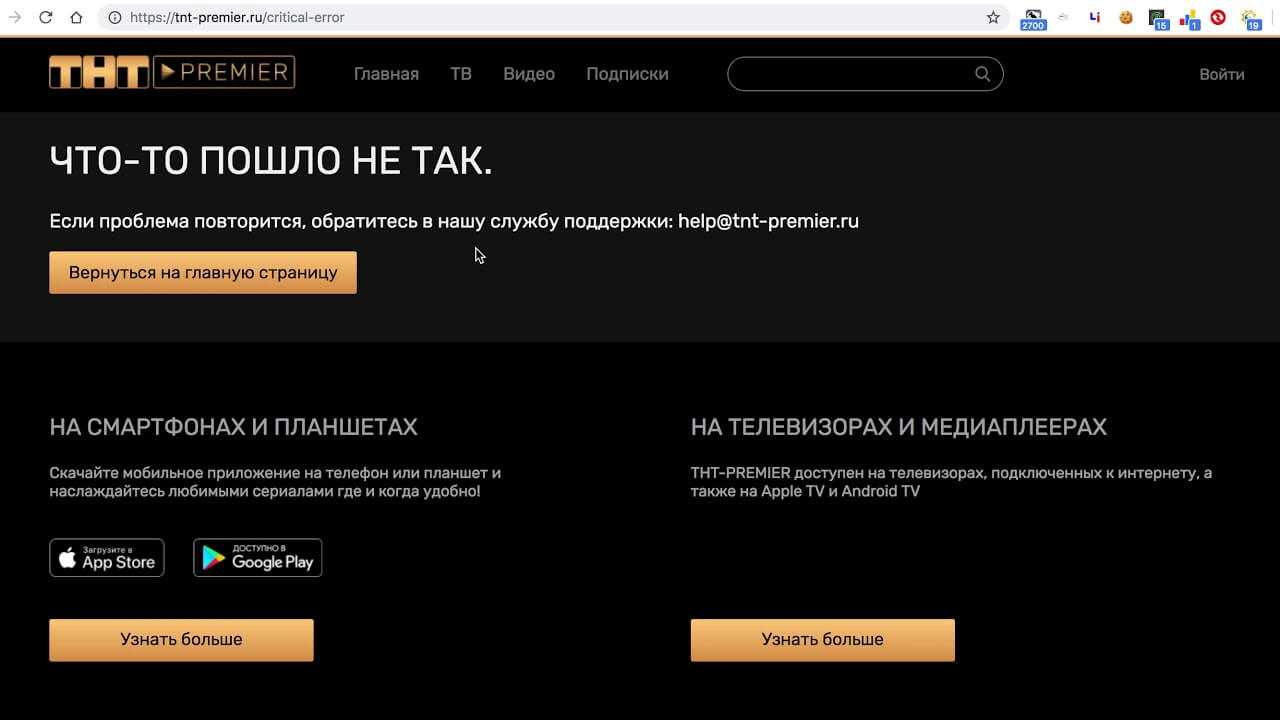
Низкоскоростной интернет – это основа медленной загрузки, задержки во время просмотра контента в максимальном качестве. Для решения проблемы свяжитесь с провайдером и поинтересуйтесь, какова причина снижения скорости. В отдельных ситуациях бывает, что проблема с загрузкой медиаконтента появляется из-за неисправности интернет-кабеля.
Что делать, если Smart TV старой модели
Изначально можно попытаться включить в тестовом режиме ТНТ Премьер Smart TV. В случае если не получается это выполнить, есть три варианта развития событий:
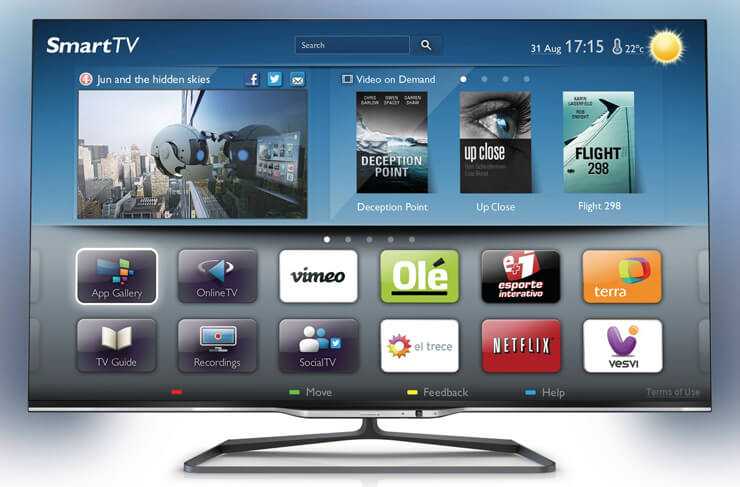
- Подключение приставки для IP TV.
- Подсоединить телевизор с ПК с помощью HDMI-кабеля. В таком случае ТВ выступает в роли второго монитора. Произведя нужные настройки, пользователь может воспроизводить контент даже на устройствах, не поддерживающих Смарт-ТВ. Все действия по поиску и включению проводятся на компьютере.
- Установить приложение, позволяющее управлять ТВ. В таком случае можно запустить сайт на телефоне, но воспроизведение будет на телевизоре.
Современные технологии, позволяют отыскать оптимальный вариант управления устарелыми моделями Sony Смарт ТВ ТНТ Премьер и другими брендами.
Подключение к Smart TV
Когда телезритель обзавёлся своей учётной записью на видеопортале ТНТ-Премьер несложно подключить его на Смарт ТВ. Делается это, так:
- При наличии Смарт ТВ или телеприставки на ОС Андроид надо войти в контентный каталог Google Play и из него скачать соответствующее ТНТ-приложение.
- Обладателям медиаплееров Apple TV Box проще отыскать ТНТ-Премьер в разделе «Подборки» либо через поисковую графу.
- Владельцам продвинутых ТВ, функционирующих на основе ОС Tizen (Самсунг) и WebOS (LG) ничего не остаётся, как использовать браузерный вариант видеосервиса ТНТ-Премьер или подключиться через приставку на андроиде или Apple основе.
После всех этих манипуляций необходимо запустить приложение на Смарт ТВ путём входа на ТНТ-Премьер через имеющиеся регистрационные реквизиты. Ещё один вариант авторизации — это вход через свою подписку Вконтакте.
Буквально через несколько секунд происходит перенаправление в личный аккаунт, где надо выбрать пакет видеоуслуг. Вот и настал момент, когда можно наслаждаться просмотрами популярных каналов ТНТ и премьер на Смарт ТВ.

Что представляет собой Youtube com activate?
Ютуб – интересный ресурс, на котором можно найти забавные видеоролики, документальные фильмы, сериалы, мультфильмы и другой интересный контент. Однако при просмотре роликов с ноутбука или телефона ухудшается качество записи, взгляд упускает мелкие детали. Получить максимальное удовольствие от просмотра роликов поможет программа Youtube com activate.
Приложение создано специально для владельцев телевизоров с опцией Смарт ТВ и Wi-Fi. Пользователи, подключившие к своему любимцу смартфон или компьютер, смогут насладиться качественным звуком, чёткой картинкой и мельчайшими деталями видеозаписи.
Чтобы транслировать запись из интернета, в устройстве должен быть модуль Wi-Fi и функция Smart TV, Android TV, Apple TV или Google TV. Также для просмотра роликов можно использовать:
- Игровую приставку PS3, Wii U и Xbox 360 или One.
- Модели оборудованные Roku либо Chronecast.
- Проигрыватели Blu-ray и спутниковые приёмники, в которых есть утилита Ютуб.
Функция Smart TV, позволяющая подключить Ютуб activate – жирный плюс, расширяющий возможности «голубого экрана». Представьте, какую атмосферу во время вечеринки создадут смешные видео или клипы, запущенные на большом дисплее?
Оплата подписки
Пробная подписка от ТНТ стоит всего 1 рубль на три дня – это то самое подарочное предложение для новых пользователей. В этот период можно будет потестировать сервис так, будто вы приобрели одну из полных подписок. Никаких ограничений платформа на вас не наложит.
Оплата подписки производится через банковскую карту:
- Когда вы выберите, что хотите посмотреть, появится кнопка подключения подписки. Необходимо кликнуть на нее.
- Перед вами появится экран с актуальной ценой за месяц использования и информацией об автопродлении. Базовый ТНТ Премьер стоит 129 рублей в месяц. Подписки Спорт и Дисней – по 229 рублей в месяц каждая. Нажмите кнопку «Продолжить оплату».
- Дальше придется ввести свою банковскую карту – оплата проводится через кассу Яндекса, дополнительных комиссий сервис списывать не будет, но при этом подключит к карте автоплатеж на выбранную подписку. В первый раз он спишется через три дня – после окончания подарочного периода.
- Проверьте, чтобы в окне оплаты стоял 1 рубль, а не полная сумма подписки. После проверки всего нужно нажать «Заплатить».
- Когда платеж будет проведен, выбранный вами контент окажется разблокирован и доступен к просмотру. Нажмите на него и наслаждайтесь!
Как удалить свой аккаунт с ресурса тнт-premier?
К сожалению, только своими силами этого сделать невозможно. Для того, чтобы аннулировать свой аккаунт, вам необходимо написать заявление в службу поддержки, с просьбой удалить ваши данные с видеоплатформы и обязательно указать причину. К заявлению необходимо будет приложить копию документа, удостоверяющего личность.
Но особой необходимости в этом нет, при наличии личного кабинета, с вас не взимается никаких плат, пока вы сами этого не захотите и не оформите подписку. В собственную учётную запись можете заходить только вы, а платежные данные защищены и не попадут третьим лицам. Поэтому наличие своего клиентского раздела на сайте ТНТ Премьер, вас ни к чему не обязывает.
Кто может бесплатно использовать ТНТ Премьер, сколько стоит подписка?

Не знаете, как подключить канал ТНТ Премьер бесплатно, возможно ли это? На данный момент доступна возможность использования ТНТ Премьер абсолютно бесплатно. Однако воспользоваться ею могут только обладатели специального промокода. Например, вы захотите порадовать родных и близких интересным сюрпризом. Можно приобрести сертификат на платную подписку на ТНТ Премьер. В результате для ваших родных и близких данная подписка будет абсолютно бесплатной. Они смогут воспользоваться специальным промокодом с сертификата. После регистрации на сайте они просто укажут этот промокод в специальном поле, а затем откроется доступ к просмотру различных телепередач.
На данный момент доступна возможность приобретения сертификата на просмотр ТНТ Premiere. Нет возможности приобрести подписку на дополнительные телеканалы и фильмы. Однако в любом случаи по данному промокоду пользователь сможет в течение месяца бесплатно смотреть все новинки ТНТ Премьер.
Приобрести подарочный сертификат могут только зарегистрированные на сайте пользователи.
Также на ТНТ есть возможность использования бесплатного тестового периода в течение трех дней. Приобретать платный ТНТ Премьер или нет, можно решить уже после теста.
Проблемы с работой приложения «Кинопоиск» на телевизоре
В ходе запуска и работы с приложением «Кинопоиск» на ТВ вы можете столкнуться с различными трудностями. В частности:
- Приложение «Кинопоиск» может отсутствовать в цифровом магазине вашего ТВ. Если вы запускаете цифровой магазин вашего ТВ, и с помощью поисковой строки ищете и не можете найти данное приложение, тогда, вероятно, ваш телевизор просто не соответствует требованиям приложения, которые мы привели выше. Телевизор может быть устаревшей модели или работать на архаичной операционной системе. В этом случае эффективных решения не существует. Можно попытаться скачать apk-файл приложения в память телевизора и запустить его оттуда, но, скорее всего, вы получите отказ в установке;
- Приложение было загружено, но установить невозможно. В этом случае причина может быть в общем сбое работе устройства. Попробуйте полностью перезагрузить ваш ТВ, и если это не помогло, попробуйте скачать приложение «Кинопоиск HD» заново;
- Невозможно применить промокод на платную подписку. В некоторых случаях вы можете достать промокод, позволяющий пользоваться функционалом сервиса бесплатно или за символическую плату. При попытке ввода такого промокода система показывает, что промокод не работает. Обычно это связано с истечением срока действия промокода или его однократным характером, при котором промокод мог быть использован лишь один раз. Проверьте условия и срок действия промокода, и если он истек – поищите другой промокод. Если же промокод рабочий – обратитесь с жалобой в техподдержку ресурса.





























